WPS表格调出底下状态栏的方法教程
时间:2023-06-24 09:22:50作者:极光下载站人气:687
wps表格是很多小伙伴都在使用的一款数据编辑软件,在使用WPS表格时,我们可以在界面底部的状态栏调整显示比例,开启或者关闭阅读模式、护眼模式,选中数据时还可以在底部状态栏快速看到平均值、计数、求和等信息,非常地方便实用。但是有的小伙伴发现自己的WPS表格中底部没有显示状态栏,那小伙伴们知道遇到这种情况该如何解决吗,其实解决方法是非常简单的,只需要进行几个非常简单的操作步骤就可以了,小伙伴们可以打开软件操作起来。接下来,小编就来和小伙伴们分享具体的操作步骤了,有需要或者是有兴趣了解的小伙伴们快来和小编一起往下看看吧!
操作步骤
第一步:双击打开WPS表格进入编辑界面;
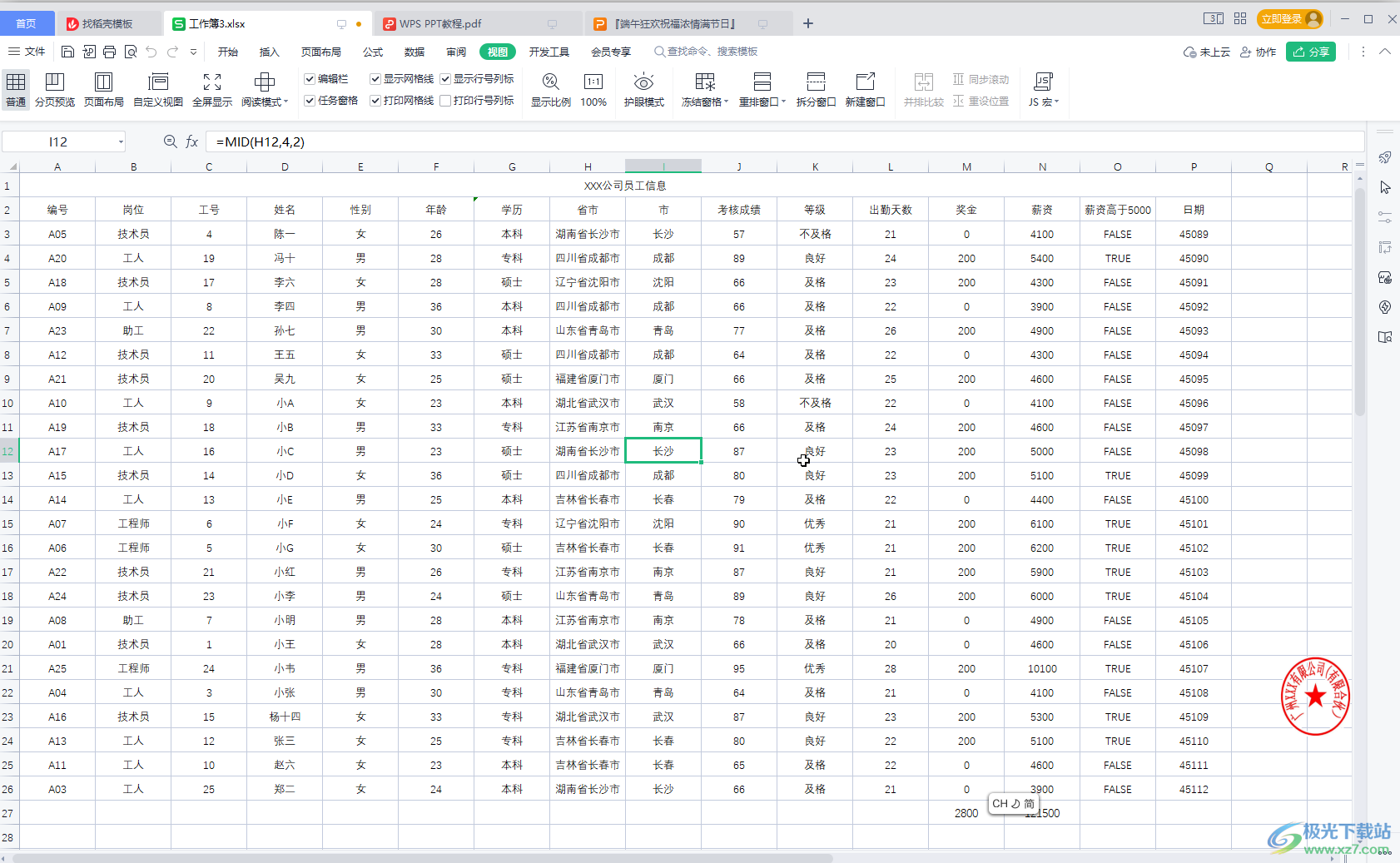
第二步:在左上方点击“文件”——“选项”;
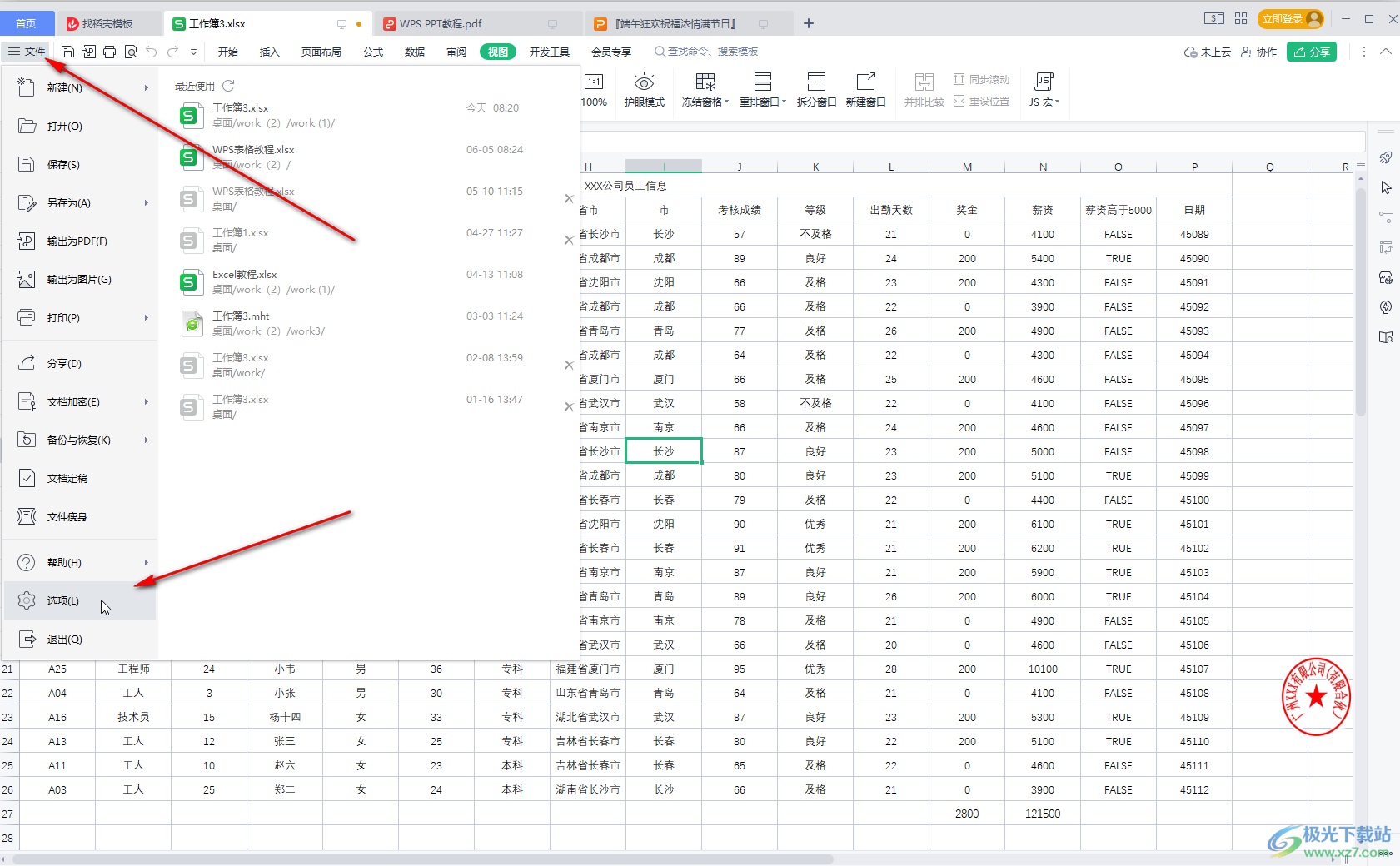
第三步:在打开的 窗口中点击切换到“视图”选项卡,点击勾选“状态栏”,如果有需要可以勾选或者取消勾选其他显示选项,比如我们这里的工作表标签原本没有勾选,我们现在将其勾选上,然后确定;
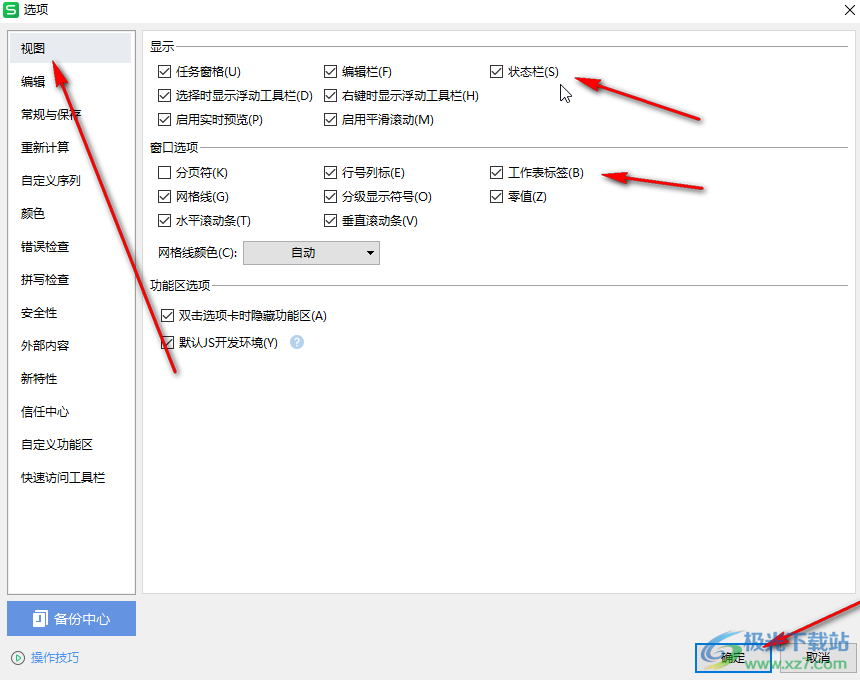
第四步:就可以看到成功调出底部的工作表标签和状态栏了,选中数据区域可以看到平均值,计数,求和等信息,在右侧可以调整显示比例,护眼模式等等;
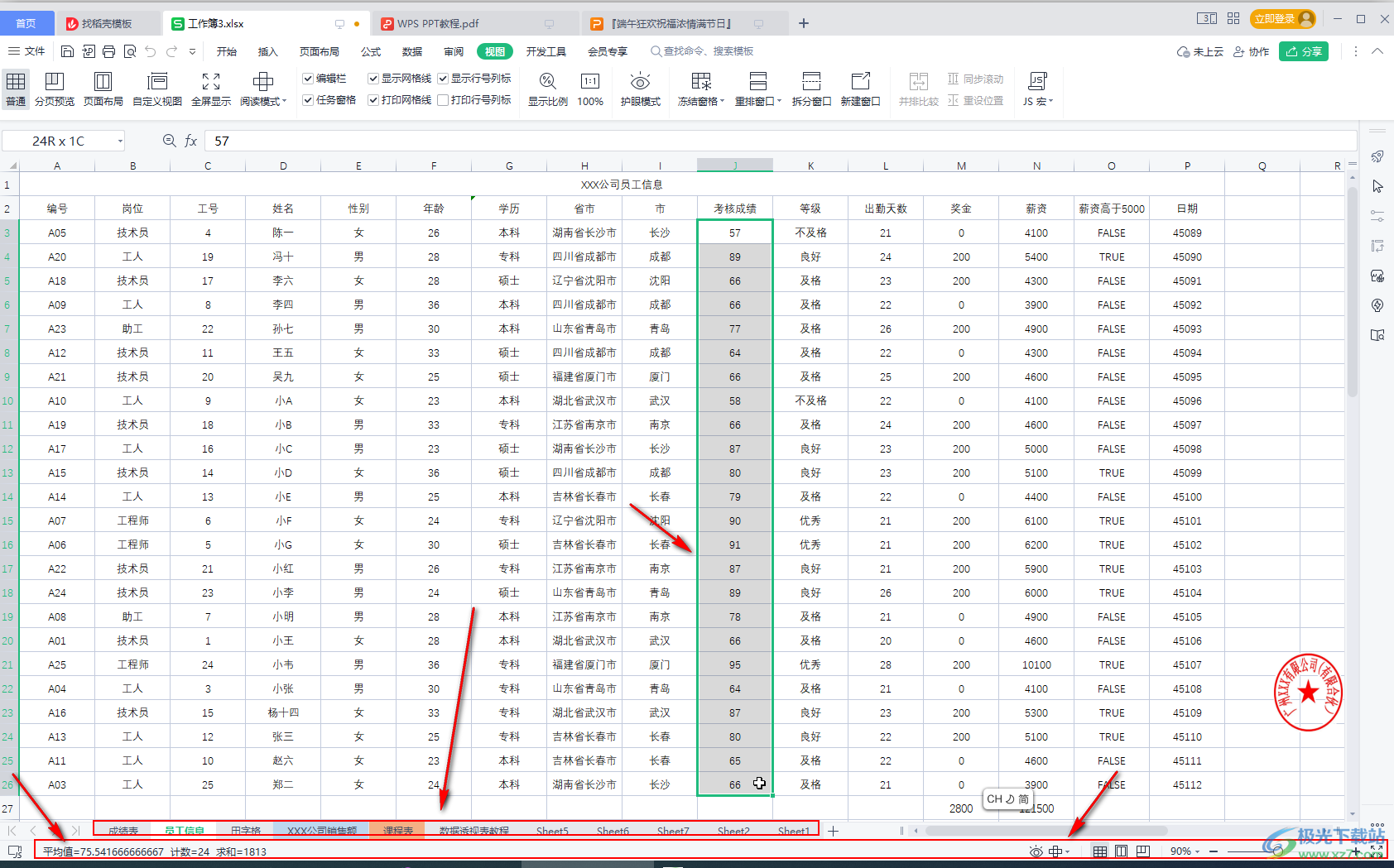
第五步:比如我们可以开启阅读模式,这样点击某个单元格时就会出现十字光标,可以方便我们查看数据。
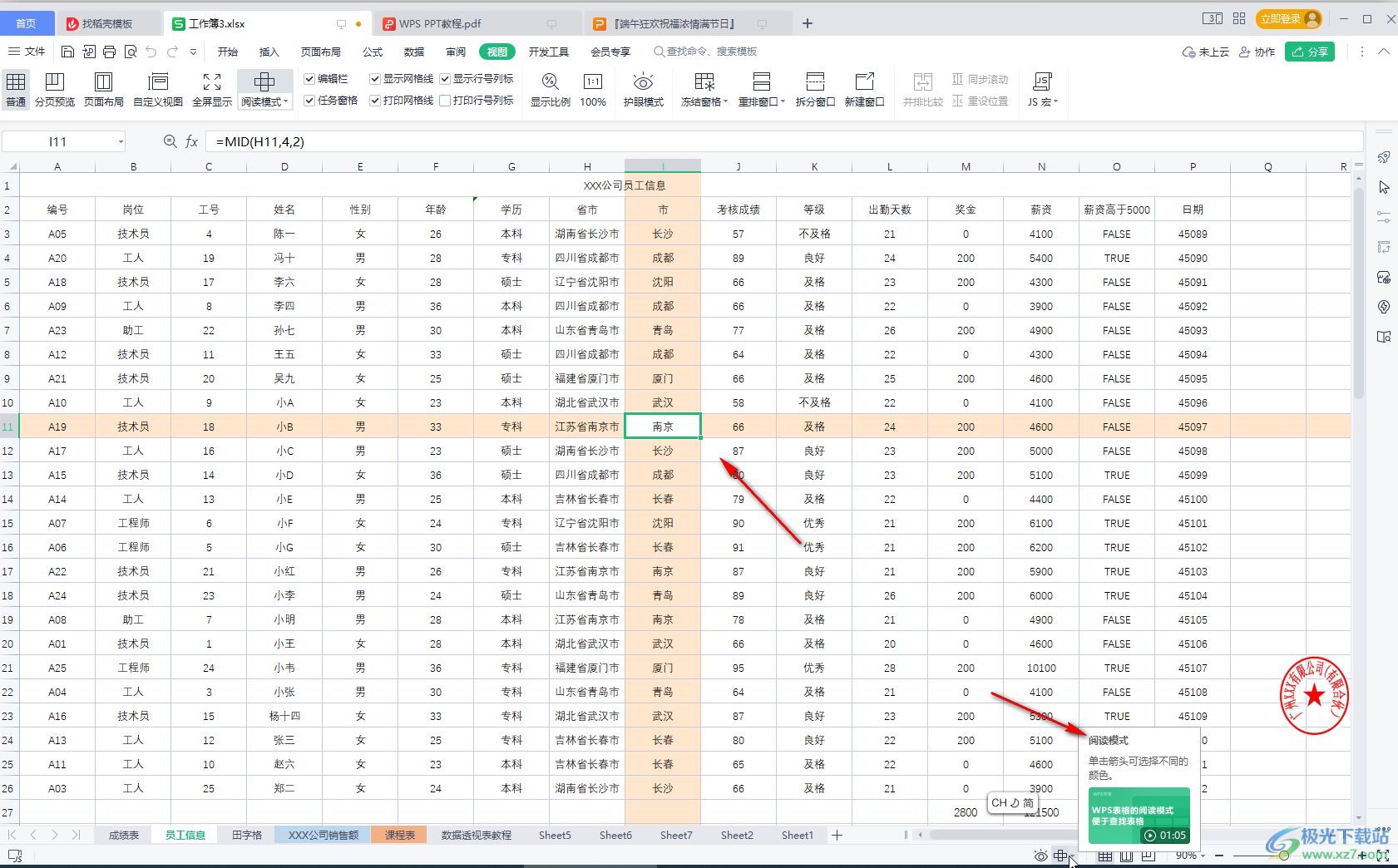
以上就是电脑版WPS表格中调出底部状态栏的方法教程的全部内容了。其他的编辑栏,水平滚动条,垂直滚动条,网格线等等都可以使用同样的方法调出来或者进行隐藏,小伙伴们可以按需操作。

大小:240.07 MB版本:v12.1.0.18608环境:WinAll, WinXP, Win7, Win10
- 进入下载
相关推荐
相关下载
热门阅览
- 1百度网盘分享密码暴力破解方法,怎么破解百度网盘加密链接
- 2keyshot6破解安装步骤-keyshot6破解安装教程
- 3apktool手机版使用教程-apktool使用方法
- 4mac版steam怎么设置中文 steam mac版设置中文教程
- 5抖音推荐怎么设置页面?抖音推荐界面重新设置教程
- 6电脑怎么开启VT 如何开启VT的详细教程!
- 7掌上英雄联盟怎么注销账号?掌上英雄联盟怎么退出登录
- 8rar文件怎么打开?如何打开rar格式文件
- 9掌上wegame怎么查别人战绩?掌上wegame怎么看别人英雄联盟战绩
- 10qq邮箱格式怎么写?qq邮箱格式是什么样的以及注册英文邮箱的方法
- 11怎么安装会声会影x7?会声会影x7安装教程
- 12Word文档中轻松实现两行对齐?word文档两行文字怎么对齐?
网友评论